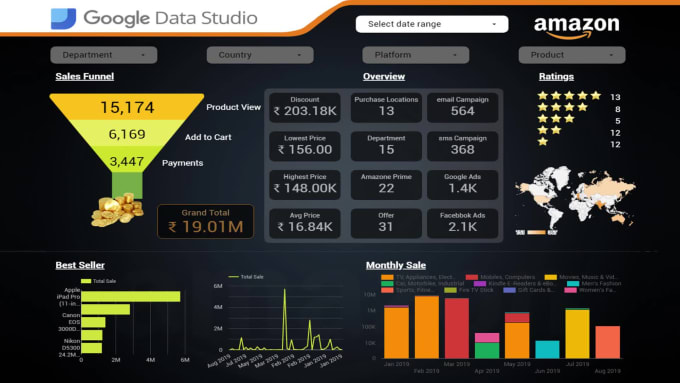
Trong bối cảnh kinh doanh online ngày càng cạnh tranh, Google My Business (GMB) trở thành công cụ “must-have” giúp doanh nghiệp tiếp cận khách hàng tiềm năng hiệu quả. Tuy nhiên, GMB Insights với lượng dữ liệu khổng lồ, rời rạc khiến nhiều người cảm thấy “choáng ngợp” và khó lòng phân tích hiệu quả. Đừng lo lắng! Google Data Studio chính là “trợ thủ đắc lực” giúp bạn “biến hóa” dữ liệu GMB Insights thành báo cáo trực quan, dễ hiểu chỉ trong nháy mắt.
Google Data Studio là công cụ miễn phí cho phép người dùng kết nối, trực quan hóa và chia sẻ dữ liệu từ nhiều nguồn khác nhau. Nhờ Data Studio, dữ liệu GMB Insights của bạn sẽ được "hô biến" thành các báo cáo, dashboard trực quan, sinh động, giúp bạn dễ dàng theo dõi hiệu quả hoạt động GMB và đưa ra các quyết định kinh doanh sáng suốt.
Custom Dashboard là “trái tim” của Data Studio, đóng vai trò như một bảng điều khiển tổng quan, hiển thị bức tranh toàn cảnh về hiệu suất GMB của bạn.
Dưới đây là một số thành phần thường có trong Custom Dashboard GMB:
Tổng quan: Lượt tìm kiếm trực tiếp (Direct Search), lượt xem trên Google Maps (Maps Views), lượt hiển thị trên kết quả tìm kiếm (Search Views)...
Hành động của người dùng: Lượt click gọi điện (Phone Call Actions), lượt xem/tương tác với bài viết trên GMB (Local Post Views/Actions)...
Thông tin chi tiết: Số lượng ảnh và lượt xem ảnh, so sánh các loại tìm kiếm, tần suất xem vị trí/tìm đường, ...
Kết quả tổng quan: Tổng hợp kết quả theo tuần, tháng, quý...
Chỉ với 3 bước đơn giản cùng công cụ Jepto, bạn đã có thể tạo ngay một report GMB ấn tượng:
Bước 1: Kết nối Data Studio với GMB:
Truy cập trang chủ Data Studio.
Chọn nguồn dữ liệu “Google My Business” by Jepto.

Form đăng nhập GMB Connector của Jepto
Điền thông tin tài khoản GMB.
Truy cập website Jepto, lấy “Access Token” và điền vào Data Studio.
Bấm “Connect” → “Allow” để hoàn tất kết nối.
Bước 2: Tạo báo cáo mới:
Click vào nút “Create Button” để tạo báo cáo mới dựa trên dữ liệu GMB đã được kết nối.

Bước 3: Kiểm tra và điều chỉnh:
Chọn đúng tên địa điểm (Location Name) nếu bạn quản lý nhiều địa điểm GMB.
Bạn cũng có thể tham khảo thêm một số công cụ khác ngoài Jepto như Supermetrics (có phí).
Bên cạnh số liệu dạng bảng, Data Studio còn cho phép bạn tạo các biểu đồ trực quan, dễ theo dõi:
Photos: So sánh số lượng ảnh trên GMB với lượt xem ảnh.
Searches: So sánh lượt tìm kiếm trực tiếp (Direct Search) với lượt tìm kiếm gián tiếp (Discovery Search).
Posts: Lượt tương tác với bài viết GMB từ tìm kiếm và từ nút kêu gọi hành động (CTA).
Maps/Driving Directions: Tần suất người dùng xem vị trí và tìm đường đến địa điểm kinh doanh.
Phone Calls: Theo dõi tần suất khách hàng gọi điện qua nút gọi trên GMB.
Last Quarter Results cho phép bạn tổng hợp và đánh giá hiệu quả hoạt động GMB trong 3 tháng gần nhất.
Sử dụng Google Data Studio để phân tích dữ liệu GMB Insights không chỉ giúp bạn tiết kiệm thời gian, công sức mà còn mang đến cái nhìn chi tiết, trực quan về hiệu suất GMB. Từ đó, bạn có thể đưa ra những điều chỉnh kịp thời và tối ưu hóa chiến lược GMB hiệu quả.
Còn chần chừ gì nữa, hãy bắt tay vào “hô biến” dữ liệu GMB Insights thành báo cáo ấn tượng với Google Data Studio ngay hôm nay!
Với giá cực tốt, bạn sẽ sở hữu dịch vụ Cloud Hosting ổ SSD tốc độ cao, an toàn và bảo mật. Đặc biệt, chúng tôi cung cấp bảng điều khiển cPanel dễ sử dụng và băng thông không giới hạn. Hãy trải nghiệm sự khác biệt với KDATA ngay hôm nay!
https://kdata.vn/cloud-hosting
👉 Liên hệ ngay KDATA hỗ trợ tận tình, support tối đa, giúp bạn trải nghiệm dịch vụ giá hời chất lượng tốt nhất
Tips: Tham gia Channel Telegram KDATA để không bỏ sót khuyến mãi hot nào